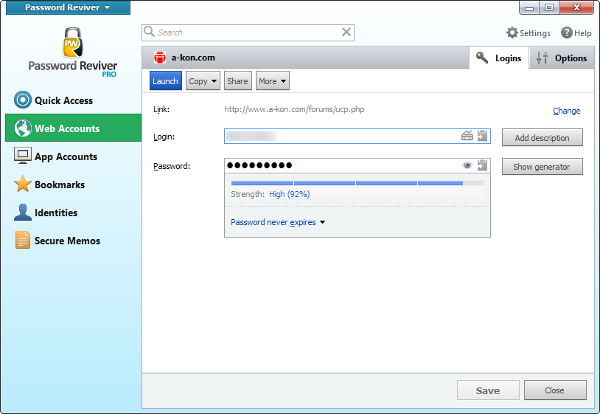Wie verwalte ich meine Web-Passwörter mit Passwort Reviver?How do I manage my web passwords using Password Reviver?
Alle Webkennwörter werden sicher in Password Reviver gespeichert, und Sie können schnell und einfach auf die Liste aller gespeicherten Kennwörter zugreifen.
Klicken Sie dazu auf die Registerkarte Webkonten, scrollen Sie nach unten oder suchen Sie, bis Sie ein Kennwort gefunden haben, das Sie verwalten möchten.
Klicken Sie auf Starten, um diese Website in Ihren Standardbrowser zu laden und sich automatisch bei ihr anzumelden.
Klicken Sie unter Mehr auf Bearbeiten. Auf diesem Bildschirm können Sie Folgendes tun:
- Kopieren Sie Ihren Login, Ihr Passwort oder die URL der Seite.
- Teilen Sie das Passwort sicher mit jemandem.
- Fügen Sie derselben Website ein zusätzliches Login hinzu.
- Verknüpfen Sie doppelte Anmeldungen miteinander.
- Löschen Sie diesen Eintrag vollständig.
- Ändern Sie hier Ihren Benutzernamen oder Ihr Passwort (mithilfe des integrierten Passwortgenerators von Password Reviver).
- Fügen Sie eine Beschreibung für diesen Benutzernamen hinzu.
- Klicken Sie auf das Augensymbol, um das Kennwort anzuzeigen, während Sie mit der Maus klicken.
- Überprüfen Sie die Stärke Ihres Passworts.
- Wählen Sie bei Bedarf ein automatisches Ablaufdatum für Ihr Passwort.
Stellen Sie sicher, dass Sie auf Speichern klicken, wenn Sie fertig sind.
Unter demselben Menü „Mehr“ auf der Registerkarte „Webkonten“ können Sie viele dieser Funktionen auf einer grundlegenderen Ebene ausführen.
Auf der Registerkarte „Gruppen“ oben auf dem Bildschirm können Sie eine Gruppe erstellen, in die mehrere Anmeldungen eingefügt werden, um den Zugriff zu erleichtern. Diese Gruppen werden dann auf dieser Registerkarte angezeigt.
Die Registerkarte Favoriten ähnelt der Registerkarte Schnellzugriff. Es wurden kürzlich darin aufgeführte Konten verwendet.